직장에서 엑셀을 사용해서 업무를 하다 보면 엑셀 텍스트 합치기 기능이 필요할 때가 종종 생깁니다. 그럴때 초보자분들은 당황하기 쉬운에 제가 알려드리는 두가지 방법을 통해서 쉽게 할 수 있으니 아래에서 확인하시고 그대로 천천히 따라해보시면 도움이 됩니다.
1. 작업하기를 원하는 문서를 열어줍니다.
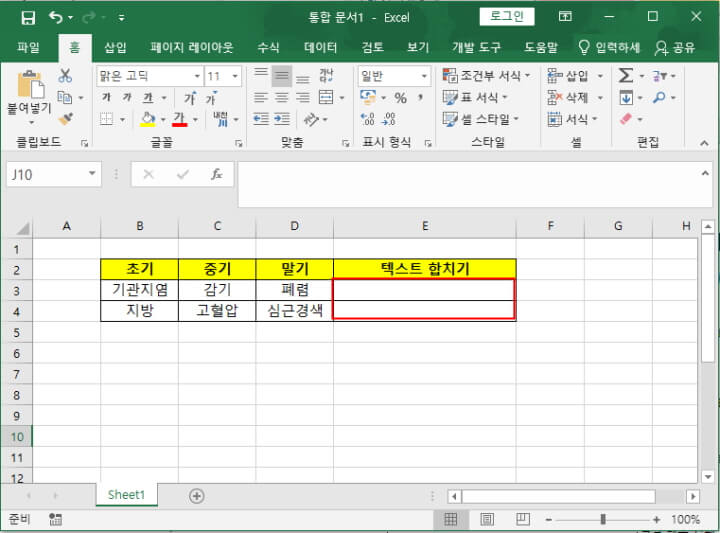
예제를 통해서 설명해드리도록 하겠습니다. 위와 같이 빨간색 부분에 초기-중기-말기 질환들을 합쳐서 '초기>중기>말기' 형태로 합쳐보도록 하겠습니다.
2. =concatenate(B3,C3,D3)을 입력해주세요.
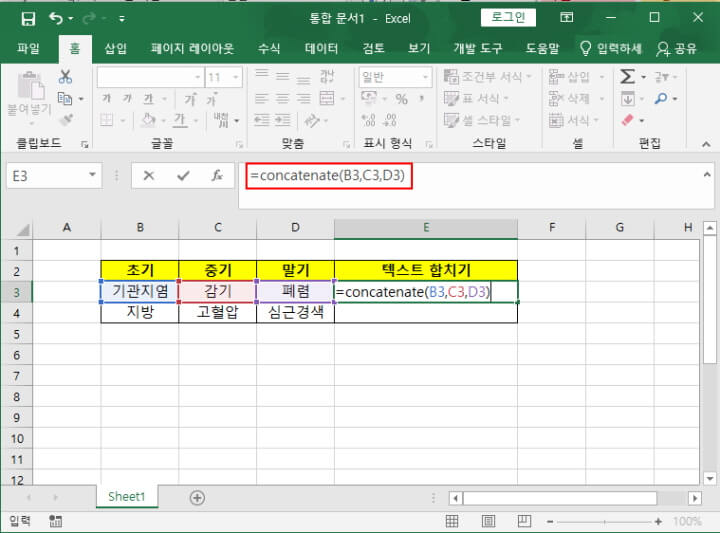
여기서 '=concatenate('까지 입력한 이후에 키보드를 이용해서 'B3,C3,D3'을 입력해도 되지만 마우스를 통해서 셀을 선택할 수도 있습니다.
B3 마우스 좌클릭 > CTRL키 누른 상태에서 C3 좌클릭 > CTRL키 누른상태에서 D3 좌클릭하는 방법을 통해서 원하는 셀을 선택할 수 있습니다.
두 방법 중 편한 방법으로 작업하시면 됩니다.
여기서 잠깐! 합치기를 원하는 셀을 선택할 때 드래그 혹은 SHIFT키를 이용해서 선택하게 되면 정상적으로 인식하지 못하고 콤마(,) 형태로 함수를 완성시켜야 제대로 인식한다는 점 주의해주세요.
3. 텍스트 합치기 완성된 모습 확인합니다.
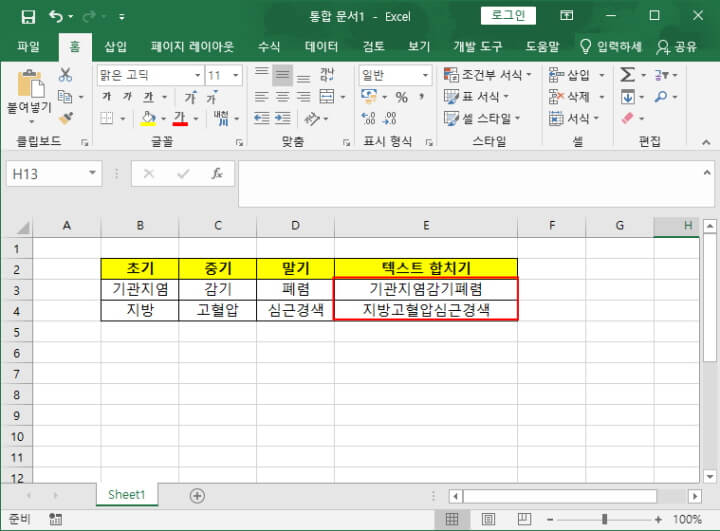
이렇게 제대로 합치기가 완성되었는지 확인합니다. 자료를 이렇게 만들게 되면 가독성이 좋지 못하고 한눈에 들어오지 못하기 때문에 각각의 질병 사이에 '>'를 삽입해주도록 하겠습니다.
4. 각 셀 사이에 ">"를 삽입해서 특정 문자를 추가합니다.
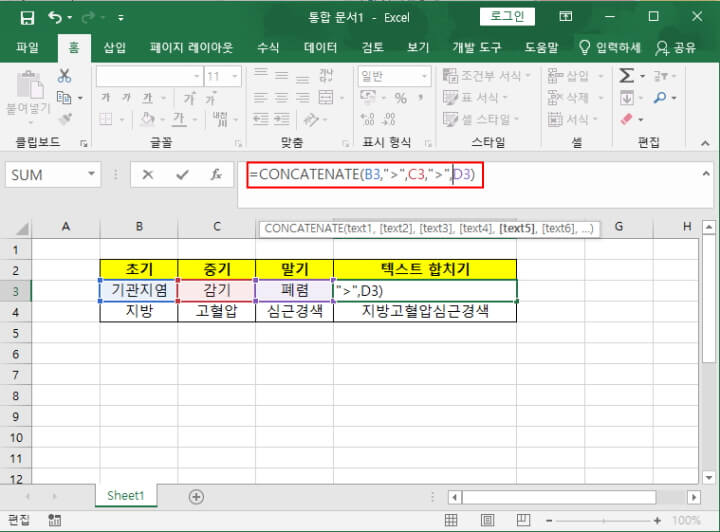
각 셀(B3, C3, D3)사이에 '>'를 삽입하는 방법입니다. 따옴표(" ")를 활용해서 각 셀 사이에 특정 문자를 삽입할 수 있습니다. B3,">",C3,">",D3을 입력해줍니다.
5. 합치기 이후 기호 추가 완성된 모습 확인합니다.
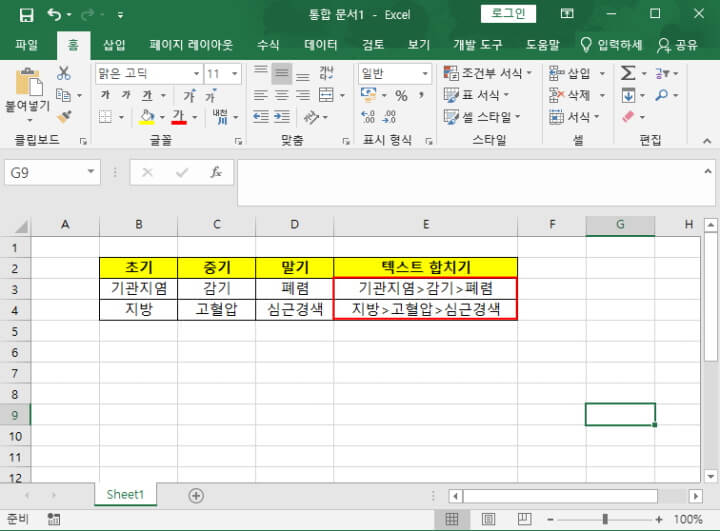
이렇게 각 셀 사이에 특정 문자를 기입해서 이해하기 쉽고 가독성이 좋게 표현할 수 있습니다. 이와 같은 방법으로 띄어쓰기도 적용할 수 있습니다.
6. 따옴표-띄어쓰기-따옴표(" ")를 셀 사이에 삽입합니다.
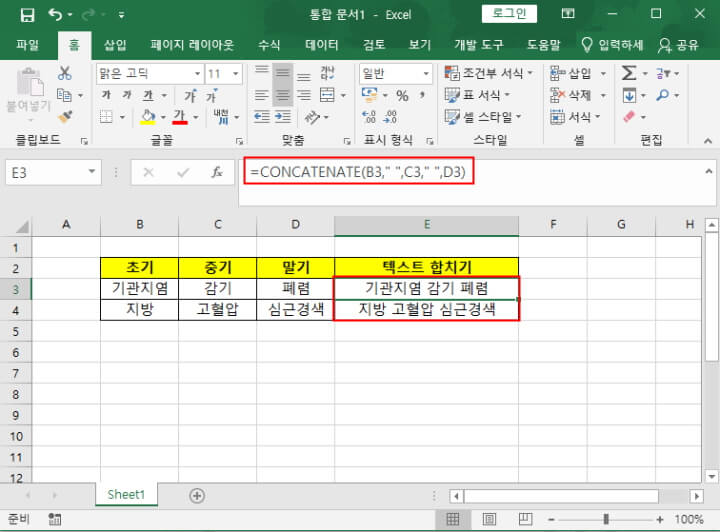
위 사진과 같이 각 셀사이에 따옴표 사이에 띄어쓰기를 넣어주게 되면 '기관지염 감기 폐렴'의 형태로 띄어쓰기가 적용된 것을 확인할 수 있습니다.
두번째 합치기 방법 : =B3&" "&C3&" "&D3 입력하기
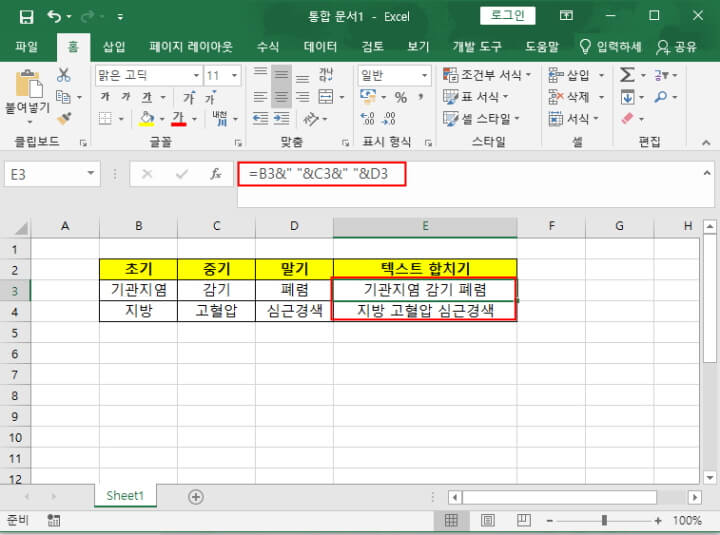
텍스트 합치는 두번째 방법은 바로 '&'를 활용하는 것입니다. 숫자키 7에 위치하고 있는 특수문자로 'Shift+7'을 눌러주게 되면 '&' 기호가 나타납니다.
첫번째 방법과 마찬가지로 합치기를 원하는 셀을 선택할 때, 'Ctrl+좌클릭'을 이용해서 선택해도 되고, 직접 키보드로 입력해도 됩니다. 그리고 띄어쓰기나 기호를 셀값 사이에 삽입하는 방법도 동일합니다.
=B3&" "&C3&" "&D3을 그대로 입력하게 되면 사진과 같은 형태로 표현할 수 있습니다.
이렇게 'concatenate 함수'를 활용하는 방법과 특수문자 '&'를 이용하는 방법을 알려드렸습니다. 방법은 다르지만 결과값은 똑같기 때문에 두가지 방법 중에서 여러분들이 편한 방법을 선택해서 이용하시면 됩니다.
함께 보면 좋은 엑셀 정보 게시글
2023.02.23 - [엑셀 정보 Time] - 엑셀 셀병합 단축키 30초만에 만드는 방법
엑셀 셀병합 단축키 30초만에 만드는 방법
직장에서 엑셀을 사용하는 속도를 높이기 위해서는 단축키를 활용하는 것이 기본입니다. 하지만 단축키가 없는 기능도 일부 있습니다. 그중 엑셀 셀병합은 자주 사용하지만 단축키가 없습니다.
ryeobly.tistory.com
2023.02.23 - [엑셀 정보 Time] - 엑셀 필터 합계 함수 활용으로 30초만에 하는 방법
엑셀 필터 합계 함수 활용으로 30초만에 하는 방법
직장에서 엑셀을 사용하다 보면 [필터]기능을 정말 많이 사용합니다. 여러가지 데이터들을 골라내서 보여주기 때문에 매우 유용한 기능인데 더 나아가 엑셀 필터 합계 적용법에 대해서 알려 드
ryeobly.tistory.com
'엑셀 정보 Time' 카테고리의 다른 글
| 엑셀 소수점 표시 및 없애기 간단한 방법 (0) | 2023.03.08 |
|---|---|
| 엑셀 피벗테이블 업데이트 및 새로고침하는 방법 (0) | 2023.03.07 |
| 엑셀 셀병합 단축키 30초만에 만드는 방법 (0) | 2023.02.23 |
| 엑셀 필터 합계 함수 활용으로 30초만에 하는 방법 (0) | 2023.02.23 |
| 엑셀 메모 인쇄 30초만에 설정하는 방법 (0) | 2023.02.22 |




댓글